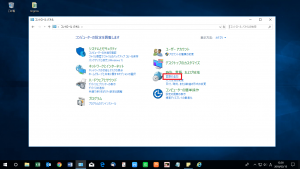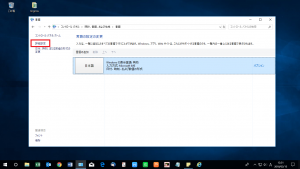【Windows10豆知識】言語バーを表示させる方法

Windows10のパソコンでは、初期設定だと、いままでのWindows7やWindows Vista等のパソコンで表示されていた言語バーが右下に表示されません。代わりに、『A』や『あ』の表示を右クリックすることで、今まで言語バーにあったものと同様の機能を使用することができますが、今までの表示に慣れていると、ちょっと使いにくいかもしれません。
そんな方に朗報です!
実はこの言語バー、Windows10でも、今までのように表示させることができます♪
今回は、その方法をご紹介していきます☆
②[Windows システムツール]をクリックし、[コントロールパネル]をクリック
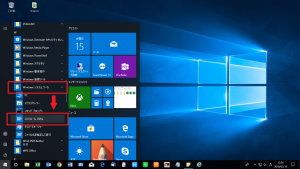
⑤[使用可能な場合にデスクトップ言語バーを使用する]をクリックしてチェックを入れ、[保存]をクリック
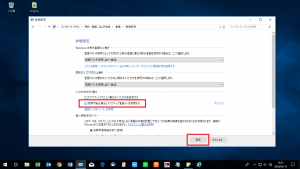
⑥画面右下に今までのような言語バーが表示されるようになりました!

コントロールパネルから、設定が変更できるようになっているんですね☆
次回も、Windows10がちょっと使いやすくなるかもしれない豆知識をご紹介していきます!
お楽しみに♪
担当:草川
関連記事
-

-
【WPS Office】Spreadsheets行と列のサイズ変更方法①
WPS Office (ダブリューピーエスオフィス)に、Spreadsheets(スプレッ
-

-
パソコンでSNSを使ってみよう④ ~Twitter編~
今回はTwitter(ツイッター)についてご紹介していきたいと思います。他のSNSである「
-

-
意外と知らないパソコンの、「ランプ」の意味
パソコンには複数の「ランプ」が存在していますね。これらは「状態表示LED」や「インジケータ
-

-
Windows10のちょっとだけ便利な機能⑥
設定画面から特定の項目をスタートにピン留め⁉PCの背景を変えたり、スリープ設定をしたり!何
-

-
YouTubeの便利機能【Best 1~5】
年々人気を増しているのが世界最大の動画サイトYouTube(ユーチューブ)です!ドキュメン
-

-
パソコンが遅いと感じた時に確認したい4つのポイント
パソコンを利用している最中、急に動きが遅くなった、重くなったと感じたことはあり
-

-
飲み物をパソコンにこぼしてしまった!咄嗟の対処法をご紹介
仕事やプライベートでもはや欠かせない存在となっているパソコン。連続で長時間使用することが多い
-

-
Mozilla Thunderbird~メニューバーの表示~
Mozilla Thunderbird(モジラ サンダーバード) の画面の上部にはメニューバーと
-

-
Googleアカウントのプロフィールの編集方法~名前、生年月日、性別、パスワードの変更方法編~
前回はGoogle(グーグル)アカウントのプロフィールの編集方法~プロフィール写真編~をご
-

-
Googleアカウントを利用したAndroidスマホの写真バックアップ方法
@ringlogをお読みいただいている皆さま、新年あけましておめでとうございます!本年もパ